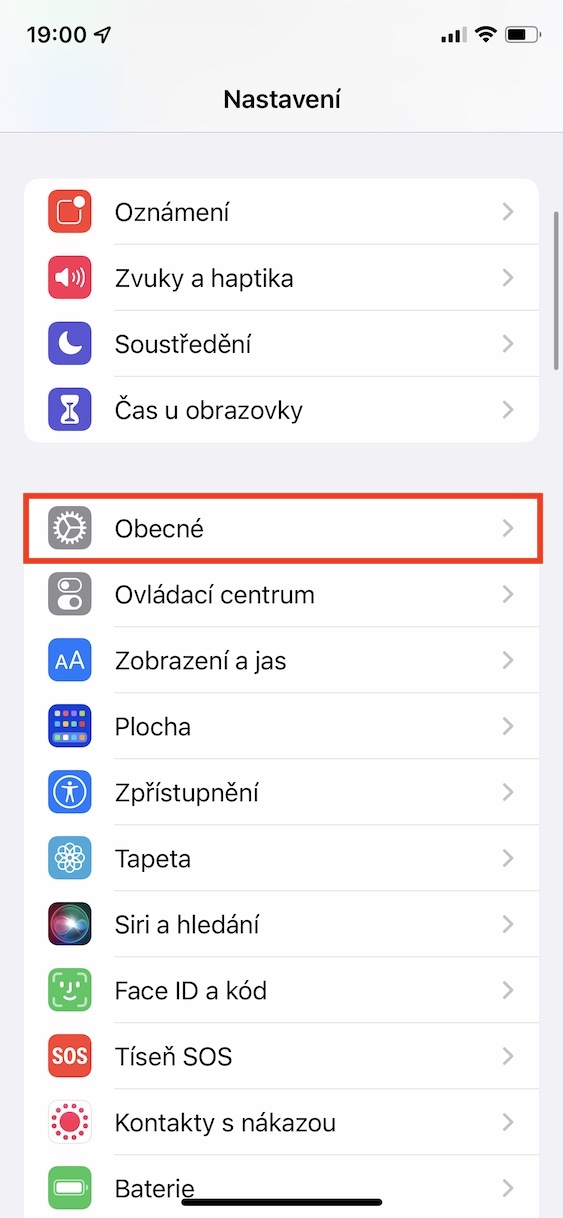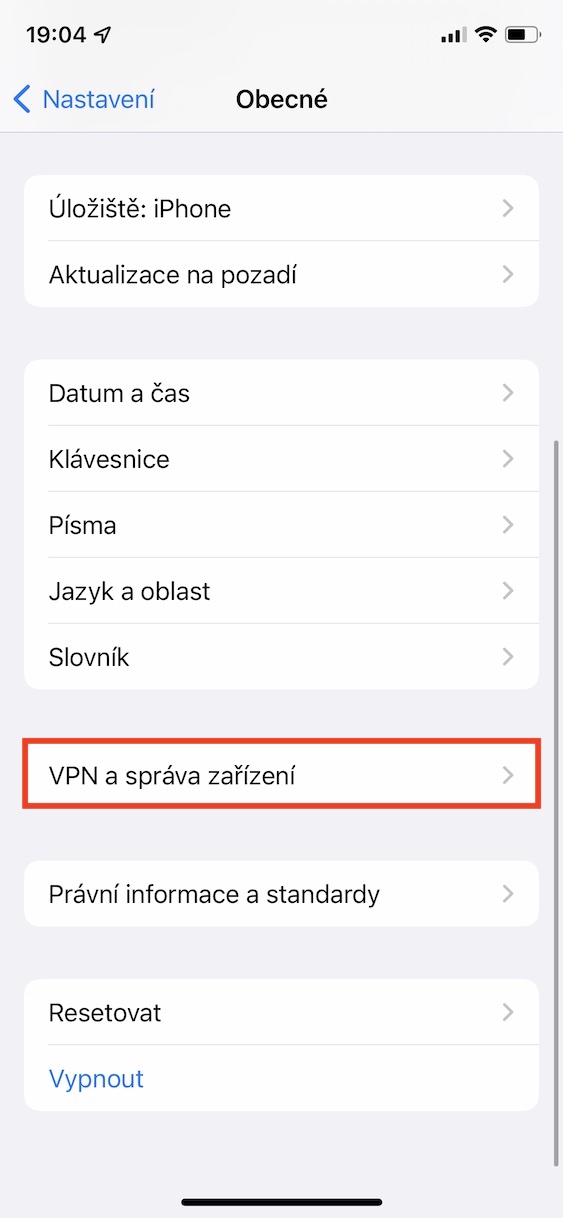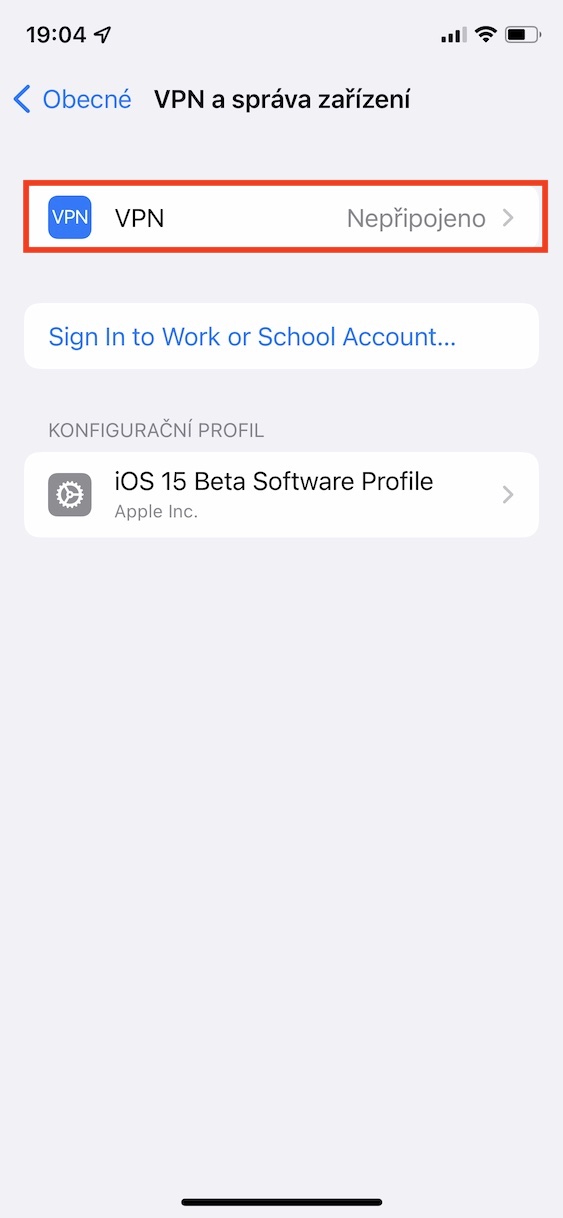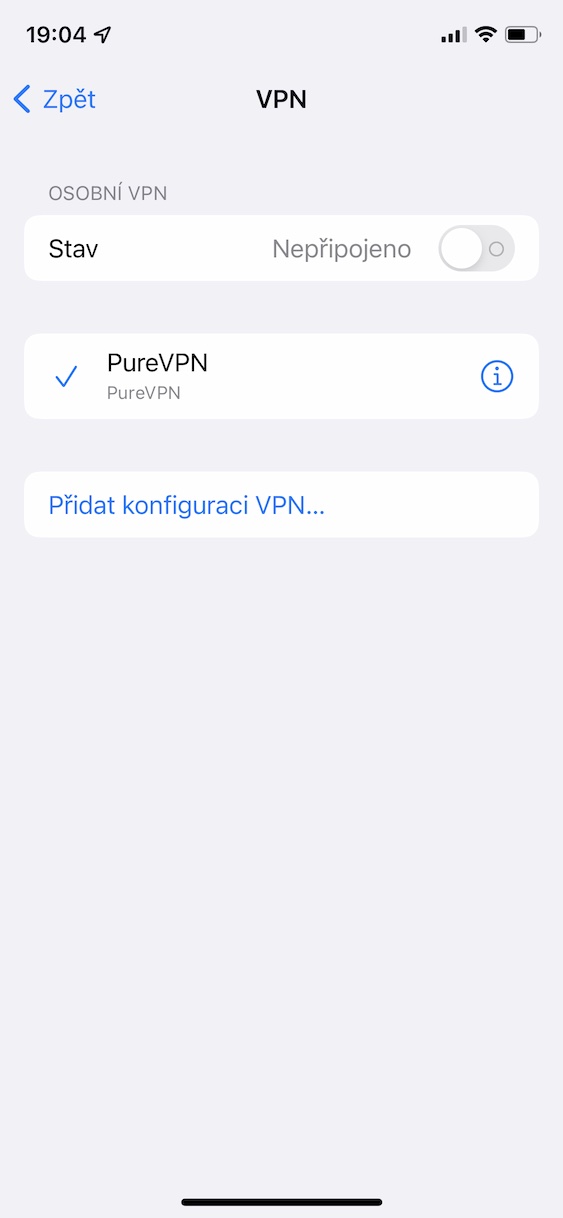iOS 15 коомдук версиясында бир нече күндөн бери жеткиликтүү. Бирок, биздин журналда биз бул системаны башка жаңы системалар менен бирге үч ай мурун чыккан эң биринчи бета версиясы чыккандан бери сынап жатабыз. Тактап айтканда, iOS 15 iPhone 6s жана андан кийинки версияларына ээ болгон бардык колдонуучулар үчүн жеткиликтүү, бул системаны алты жаштагы түзмөктө колдонууга болот дегенди билдирет — Android телефонунун ээлери кыялдана турган нерсе. Эгер сиз жаңы эле iOS 15ти орноткон болсоңуз жана кээ бир жашыруун функциялар жөнүндө билгиңиз келсе, анда бул макаланы окуп чыгышыңыз керек.
Болушу мүмкүн сени кызыктырат

Live Text функциясын активдештирүү
Эң күтүлгөн функциялардын бири - бул, албетте, Live Text. Бул функцияны колдонуу менен сиз сүрөттөгү текстти аны менен оңой иштөөгө мүмкүн болгон формага айландырсаңыз болот. Live Text бета версияларында көп убакыт бою көйгөйсүз жеткиликтүү болгон, бирок iOS 15тин жалпыга ачык чыгышы менен Чехиядагы көптөгөн колдонуучулар үчүн жөн эле жок болуп кеткен. Жакшы кабар, бирок, бул өзгөчөлүк жөн гана активдештирүү керек жана салыштырмалуу жашыруун шартта. Тактап айтканда, баруу керек Орнотуулар -> Жалпы -> Тил жана аймак, кайда төмөн Live Text жандыруу. Функцияны колдонуу үчүн сизде англис тили кошулушу керек. Каалооңуз боюнча, аны жогоруда кошо аласыз.
Фокустагы беттик орнотуулар
iOS 15 жана башка жаңы операциялык системалардын келиши менен биз жаңы Фокус функциясын алдык. Жеке мен үчүн Фокус эң мыкты жаңы функциялардын бири. Себеби, бул жакшыртылган оригиналдуу "Тынчымды алба" режими, ал дагы көп нерсени жасай алат. Биринчиден, сиз бир нече ар кандай режимдерди түзө аласыз, аларды өзүңүздүн табитиңизге жараша жекече ыңгайлаштыра аласыз. Мындан тышкары, сиз кайсы колдонмолор сизге эскертмелерди жөнөтө аларын же кайсы байланыштар сиз менен байланыша аларын да орното аласыз. Бирок сиз үй экранынын көрүнүшүн да орното аласыз. Тактап айтканда, эскертме бейджиктеринин дисплейин өчүрүүгө болот, андан тышкары, белгилүү бир Фокус режиминде иш тактасынын кээ бир барактарын жашырууну да орното аласыз. Сиз муну жасай аласыз Орнотуулар -> Фокус -> режим -> Иш такта.
Унутуу жөнүндө эскертүү
Сиз дагы бир нерсени унуткан адамдардын бирисизби? Эгер ошондой болсо, менде сизге сонун жаңылык бар. iOS 15те сиз азыр түзмөктү же объектти унутуп калуу жөнүндө эскертмени иштете аласыз. Бул сиз түзмөктөн же объекттен алыстаарыңыз менен iPhone сизге эскертме аркылуу кабарлай турганын билдирет. Эгер сиз унутуп калган эскертмени жандыргыңыз келсе, iOS 15те жергиликтүү тиркемени ачыңыз табуу, ылдый жактагы бөлүмдү чыкылдатыңыз Түзмөк кимдики Темалар. Андан кийин сиз эмне кылышыңыз керек болгону конкреттүүлөрдү тизмектеп коюу түзмөккө же объектке чыкылдатуу, анан бөлүмдү ачыңыз Унутуу жөнүндө кабарлоо, бул жерде сиз функцияны иштетип, керек болсо аны орното аласыз.
Колдонмодогу тексттин өлчөмүн өзгөртүңүз
Сиз бир топ убакыттан бери iOS операциялык тутумунда шрифттин өлчөмүн өзгөртө алдыңыз. Муну көрүү кыйынга турган улуу муун да, шрифттин өлчөмүн кичирейтүү менен көбүрөөк мазмунду көрсөтө алган жаш муун да баалайт. Бирок чындык, кээ бир учурларда сиз шрифттин өлчөмүн бүтүндөй тутумда эмес, белгилүү бир тиркемеде гана өзгөртүүнү кааласаңыз болот. Apple дал ушул опцияны iOS 15ке кошту, андыктан ар бир тиркемедеги шрифттин өлчөмүн өзүнчө өзгөртүүгө болот. Аткаруу үчүн, адегенде барышыңыз керек Орнотуулар -> Башкаруу борбору, кайда Текст өлчөмү элементин кошуу. Андан кийин өтүңүз арыз, шрифт өлчөмүн өзгөртүүнү каалаган жерде, анан башкаруу борборун ачуу. Бул жерди басыңыз шрифт өлчөмүн өзгөртүү үчүн элемент (aA сөлөкөтү), ылдый жагындагы параметрди тандаңыз Жөн гана [колдонмо аты] жана акырында колдонуу сыдырма өлчөмүн тууралоо.
Убакыт маалыматтарын киргизүү
Сиз бир нече жылдан бери Apple телефондорун, демек iOS операциялык системасын колдонуучулардын арасында болдуңуз беле? Эгер ошондой болсо, сиз iOS 13'тен бул жерге убакыт дайындарын кантип киргизгениңизди эсиңизде болсо керек, мисалы Календар же Саат тиркемелеринде. Тактап айтканда, сизге ар бир жолу айлануучу терүү интерфейси көрсөтүлүп турду, ал эски телефондордогу терүүлөргө окшош. Манжаңызды өйдө же ылдый сүрүү менен сиз убакытты орното аласыз. iOS 14'те Apple өзгөртүү киргизди жана биз классикалык түрдө клавиатураны колдонуп убакыт маалыматтарын киргизе баштадык. Көпчүлүк учурларда, колдонуучулар бул өзгөртүүгө ынталуу эмес, бирок алар көнүп калышкан жок, ошондуктан iOS 15те iOS 13'тен айлануучу циферблат кайра кайтып келди. Айлануучу циферблатты манжа менен таптап, клавиатураны алып чыгат жана сиз убакытты ушундай жол менен оңой киргизе алат.
Болушу мүмкүн сени кызыктырат

Safariдеги дарек тилкеси
Мурунку беттерде айтылгандай, iOS 15 көптөгөн жаңы функциялар жана жакшыртуулар менен келет. Мындан тышкары, Apple дагы жаңы Safari менен келди, ал дагы 15-версияда. Appleдин жергиликтүү веб-браузери да бир топ жаңы функцияларды жана бир нече жаңы функцияларды алды. Фейслифтке, б.а. дизайндагы өзгөрүүлөргө келсек, Apple дарек тилкесин экрандын жогору жагына чейин ылдый жылдырууну чечти. Бул Safari'ди колдонуучуларга бир колу менен колдонууну жеңилдетүү керек болчу, анткени учурдагы телефондордун көлөмүн эске алганда, азыраак адамдар чоңураак түзмөктөргө жете алышат. Бирок бул өтө өкүнүчтүү кадам экени белгилүү болду - колдонуучулар бул өзгөртүүгө массалык түрдө нааразы боло башташты. Кийинки бета версияларында Apple тандоо менен келди. Бул дарек тилкесинин жогору же ылдый жагында болорун тандай аласыз дегенди билдирет. Бул өзгөртүү киргизсе болот Орнотуулар -> Safari, кайда категорияга ылдый жылдырып Панелдер a макетиңизди тандаңыз, сиз каалаган.
Safariдеги башкы бет
Биз бул учурда дагы Safari менен карманабыз. Эгер сиз дагы Mac же MacBook колдонуучусу болсоңуз жана macOS 11 Big Sur (же андан жаңыраак) орнотулган болсо, сиз Safariдеги үй баракчаңызды ар кандай жолдор менен ыңгайлаштыра аларыңызды билесиз. Сиз андагы ар кандай элементтерди көрө аласыз, ошондой эле фонду өзгөртө аласыз, бул кээ бир колдонуучулар үчүн пайдалуу болушу мүмкүн. Биз өткөн жылы macOS 11 Big Sur чыгарылышын көрдүк, андыктан былтыркы iOS 14 да үй экранын ыңгайлаштыруу опциясы менен келет деп күтүлгөн.Бирок, тескерисинче, биз аны iOSтун бир бөлүгү катары алдык. 15. Safariде түзөтүү үчүн, андыктан жөн гана керек жаңы панелин ачып, анан алар айдап кетишти бардык жол ылдый баскычты басканда Түзөтүү. Андан кийин интерфейсте айрым элементтердин дисплейин орното аласыз, ошондой эле алардын тартибин өзгөртө аласыз. Фонду өзгөртүү же бардык түзмөктөрүңүздө баштапкы бетти синхрондоштуруу мүмкүнчүлүгү жок.
Сүрөт тартылган убакытты жана күндү өзгөртүңүз
Apple телефону же камерасы менен сүрөткө тартканыңызда, сүрөттү сактоодон тышкары, метадайындар деп аталган сүрөттүн өзүндө сакталат. Эгер сиз метаберилиштер деген терминди биринчи жолу угуп жатсаңыз, анда бул маалыматтар жөнүндө маалыматтар, бул учурда фото жөнүндө маалыматтар. Метаберилиштердин аркасында, мисалы, сиз сүрөттөн, мисалы, качан, кайда жана эмне менен тартылганын, камера кантип орнотулганын жана башка көптөгөн нерселерди окуй аласыз. Ушул убакка чейин iOS'то метаберилиштерди көрүү үчүн атайын колдонмону жүктөп алышыңыз керек болчу жана ал акыры iOS 15 менен өзгөрөт. Сүрөттүн метадайындарын түздөн-түз Photos by аркылуу көрө аласыз сен сүрөттү басып, анан экрандын ылдый жагындагы таптап icon ⓘ. Метадайындарды көрүүдөн тышкары, сиз аны түзөтө аласыз. Көрсөтүлгөн метадайындар менен интерфейстин жогорку оң жагындагы чыкылдатыңыз Түзөтүү. Андан кийин сиз кыла аласыз сүрөт тартылган убакытты жана датаны өзгөртүү, менен бирге убакыт зонасы.
Автоматтык Түнкү режимди өчүрүү
Учурдагы смартфондордун камераларынын сапатына көз чаптырсак, алар чындап эле абдан сапаттуу экенин көрөбүз. Жыл сайын ири телефон өндүрүүчүлөр жакшыраак фото тутумун ойлоп табуу үчүн атаандашып жатканда эмнеге болбосун. Кээ бир компаниялар сандарды маанисиз көбөйтүп жатышат, бирок Apple мегапикселдерди, албетте, алынган сүрөттөрдүн сапатын чечүүчү көрсөткүч катары кароого болбостугун далилдейт. Бир нече жылдан бери iPhone телефондорунда Түнкү режим бар, анын аркасында сиз түнкүсүн же начар жарык шарттарында да кооз сүрөттөрдү тарта аласыз. Көпчүлүк учурларда, Night Mode сизге жардам берет, бирок кээде сиз аны өчүрүүнү чечсеңиз болот. Бирок, сиз Камера колдонмосун өчүргөндөн кийин чыккан сайын, Түнкү режим кайра күйгүзүлгөндөн кийин автоматтык түрдө кайра күйөт, бул идеалдуу эмес болушу мүмкүн. iOS 15те сиз Камераны өчүрүп күйгүзгөндөн кийин жандырбоо үчүн Түнкү режимди орното аласыз. Сиз ошондой кыласыз Орнотуулар -> Камера -> Орнотууларды сактоо, кайда иштетүү которуштуруу у Түнкү режим.
VPN конфигурациясы
Эгер сиз Интернетти карап жатканда корголгонуңузга ишенгиңиз келсе, эң жакшы нерсе - VPN тиркемесин колдонуу. Сансыз VPN кызматтары жана колдонмолору бар, ошондуктан тандоо үчүн көп нерсе бар. Эгер сиз VPN тиркемесин тандап, аны орнотуп алсаңыз, VPN андан кийин дароо иштей баштабайт. Биринчиден, сиз VPN конфигурациясын орнотууну ырасташыңыз керек. Ошондо гана сиз VPN колдоно аласыз. Эгер сиз VPN менен камсыз кылуу үчүн бир нече тиркемелерди колдонсоңуз, iOS 15те VPN конфигурацияларын башкаруу үчүн жаңы интерфейсти баалайсыз, бул алда канча жөнөкөй жана түшүнүктүү. Бул интерфейсти оңой таба аласыз Орнотуулар -> Жалпы -> VPN жана Түзмөктү башкаруу -> VPN.
 Адам Кос
Адам Кос